CATIA平面刻字程序使用说明
适用版本:
l CATIA v5R21, CATIA v5-6R2016, CATIA v5-6R2018,CATIA v5-6R2020,CATIA 5-6R2022 在Windows11环境下均测试通过
l CATIA v5R19在Window11环境下测试不通过
l 其余版本和环境没有测试
下载和安装:
l 在官网www.chuysoft.cn选择臭豆腐工具箱CATIA版下载
l 关注微信公众号 【UG遇上CATIA】下载。本功能永久免费使用,但臭豆腐工具箱CATIA版其他功能可能试用期满后需要付费注册
程序亮点:
l 简化操作,运行时只需要选择放置平面和X轴,程序自动判断Y轴和定位。X轴可以是平面边线,也可以是平面内的直线段
l 可用自动提取物料编码和几何体名称作为刻字内容
l 除常见的等线,仿宋,楷体三种双线字体外,内置了CATIA的SICH,SSS4两种单线字体
l 包含字符间距,字体镜像等高级字符转换功能
l 界面内置了常用特殊字符,方面复制使用
程序界面及三种运行方式
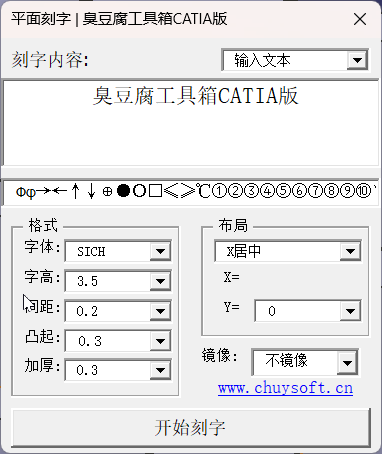
l 运行方式1:通过CATIA菜单的工具->宏->宏…,选择TextOnPlanarFace模块点击运行
l 运行方式2:在Al1_CDF_Tool_2D3D弹出的条形菜单中点击【平面刻字】按钮运行
l 运行方式3:将TextOnPlanarFace模块添加为CATIA命令图标点击运行
以上三种运行方式调用了相同的程序,运行结果完全一样,只是操作习惯和方便程度的差异。作者推荐使用第三种运行方式。详细操作可用参照臭豆腐工具箱CATIA版安装说明
程序选项说明:
由于大部分选项都是见文知义的,在此不在赘述,只选择有必要说明的几点:
l 特殊符号栏是作者内置的特殊符号用户不能修改,其目的是为了方便用户复制使用
l 受限于字体字符集的完整性,有些特殊符号在某种字体下可用,但在另一种字体下显示为方框和空格,不可用,这是可用预见的,并非程序Bug
l 经过作者测试,单线字体有部分字符无法做加厚拉伸或切除,这是字符集本身的原因。比如SICH字体的“123”可以加厚并拉伸,但是“1234”就不能加厚和拉伸,因为字符“4”无法操作成功。(我们缺少一种在CATIA中完美可用的单线字体,如果你有推荐,可以联系我,测试OK后我可以放到操作界面中)
l 布局的三个选项中,自动居中(自动判断)由X轴决定文字方向,但是文字位置由平面本身决定并不以X轴做参考。X轴居中,XY距离两个选项,所选的线段(X轴)既决定了文字的方向,也决定了文字的位置。X轴可以是平面边线(直线)也可以是平面内的线段(草图或空间直线),但要求线段必须在平面内。选择时X轴在视野中的方向会决定原点和Y轴的方向,因此,选择X轴时所选线段应尽量“放平”而不是垂直。
l 同一条线段作为X轴,因为在窗口中摆放不同而产生不同的文字位置(示例)







